如何打開 HEIC 文件
設備鏈接
Apple 的 HEIC 文件格式允許用戶在享受高質量照片的同時更有效地壓縮它們。但是,HEIC 格式最適合 iOS 11 產品,因此通過其他設備訪問它們可能具有挑戰性。
幸運的是,您可以採取幾個步驟來充分利用圖像。本文將解釋如何以無壓力的方式打開 HEIC 文件。

如何在 Photoshop 中打開 HEIC 文件
PC 的 Photoshop 程序是一種方便的照片編輯工具,可讓您管理所有 HEIC 文件。對於 JPEG、SVG 和 PNG 文件,Photoshop 將打開這些格式。在通過 Photoshop 成功訪問文件之前,您需要將文件轉換為 Photoshop 支持的格式。
感謝像 iMobie Converter,整個過程比較簡單。
訪問iMobie HEIC 轉換器網站。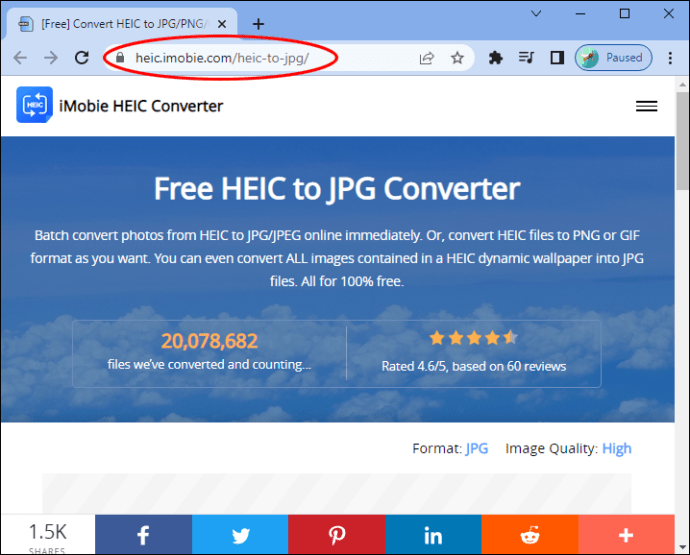 從下拉列表中選擇圖像格式質量-右上角的下拉菜單。
從下拉列表中選擇圖像格式質量-右上角的下拉菜單。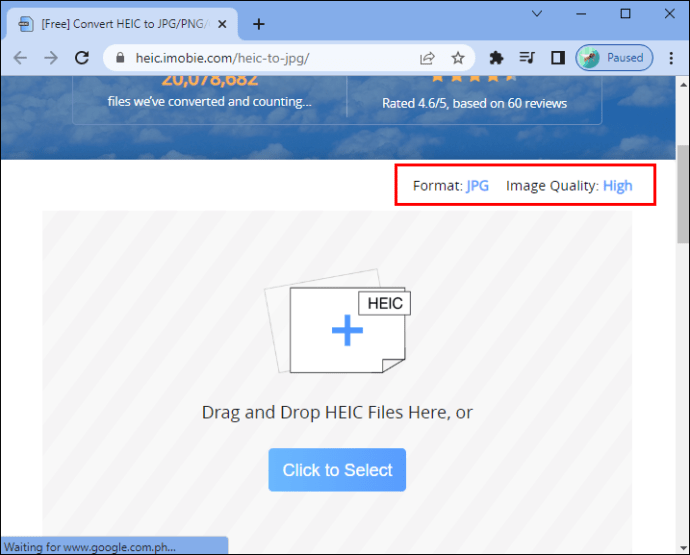 按“單擊以選擇”以上傳要轉換的文件。或者,將文件從桌面拖動和文件夾並將它們放到灰色的上傳字段中。
按“單擊以選擇”以上傳要轉換的文件。或者,將文件從桌面拖動和文件夾並將它們放到灰色的上傳字段中。
轉換完成後,將圖像下載到您的 PC 上。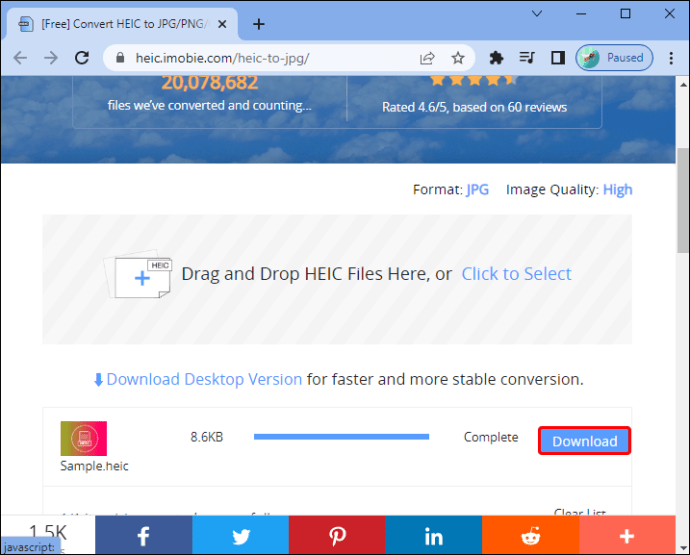 右鍵單擊下載的文件並點擊“打開方式” Photoshop”選項。
右鍵單擊下載的文件並點擊“打開方式” Photoshop”選項。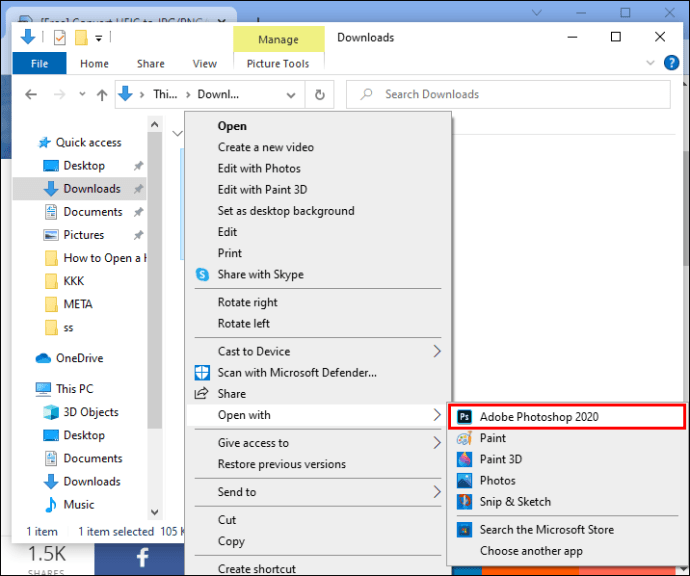
您的 Photoshop 程序現在可以成功打開圖像。
如何在 Mac 上打開 HEIC 文件
由於 Mac 的舊版本不默認支持 HEIC 格式,除非您使用 macOS High Sierra 版本,否則您將無法直接查看它們.但是,您可以通過三種方式解決此問題。第一個涉及使用專用工具將 iOS 7 設備連接到 Mac 並在桌面上查看照片。
下載 iMyFone TunesMate 應用程序到您的 Mac。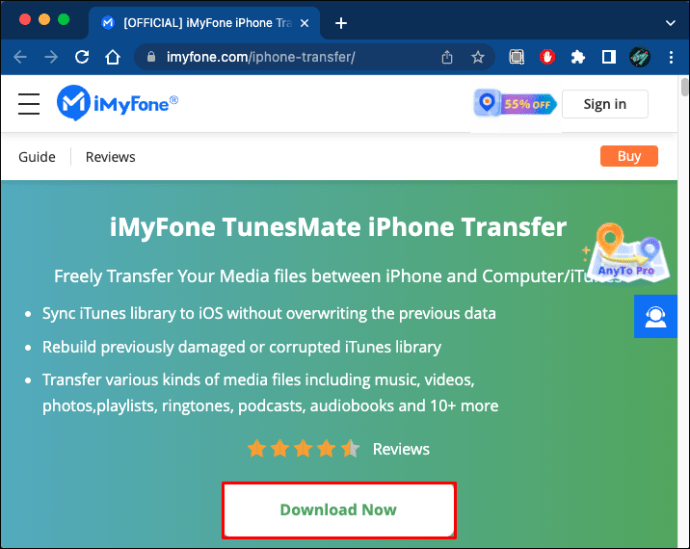 將您的 iOS 11 平板電腦連接到 Mac 並啟動應用程序。
將您的 iOS 11 平板電腦連接到 Mac 並啟動應用程序。 選擇桌面頂部的“照片”卡片。
選擇桌面頂部的“照片”卡片。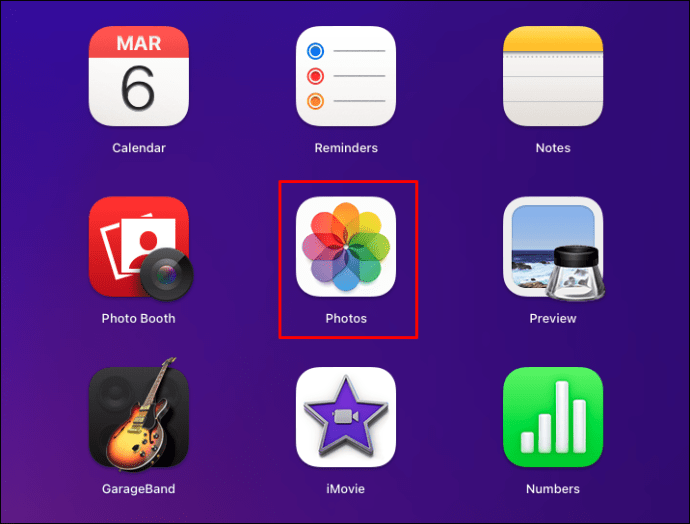 從菜單欄中選擇要打開的圖像文件夾。瀏覽縮略圖,直到找到要預覽的照片,然後單擊打開。
從菜單欄中選擇要打開的圖像文件夾。瀏覽縮略圖,直到找到要預覽的照片,然後單擊打開。
在 MAC 上打開 HEIC 文件的第二種方法是使用 Dropbox。
確保您的設備上安裝了 Dropbox iOS 平板電腦。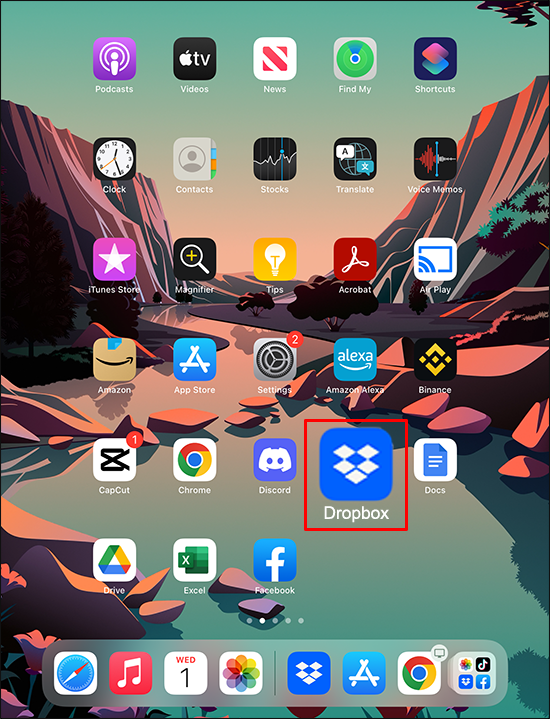 打開 iOS Dropbox 應用並將 HEIC 文件上傳到您的帳戶。
打開 iOS Dropbox 應用並將 HEIC 文件上傳到您的帳戶。
在您的 Mac 上下載並啟動 Dropbox。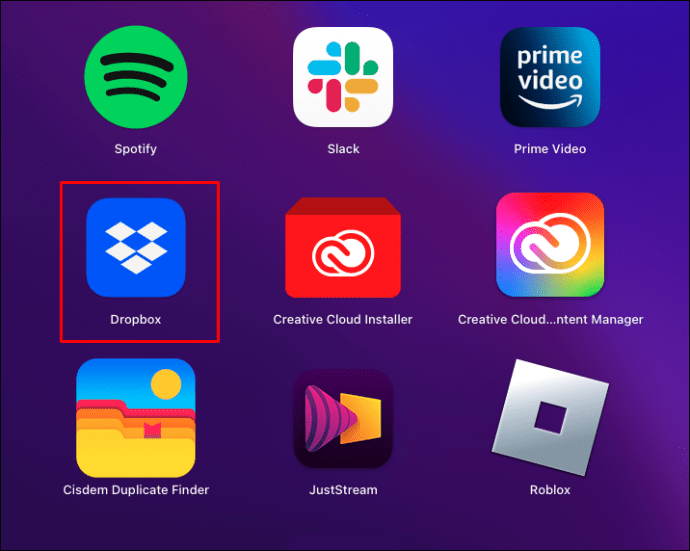 選擇上傳的文件夾。
選擇上傳的文件夾。
您應該能夠在 Mac 桌面上看到文件夾中的所有 HEIC 圖像。
在 Mac 上查看 HEIC 文件的另一個選項是 iMobie HEIC 轉換器。這是使用此免費第三方服務的方法:
打開 iMobie HEIC 轉換器頁面 從您的 Mac 網絡瀏覽器。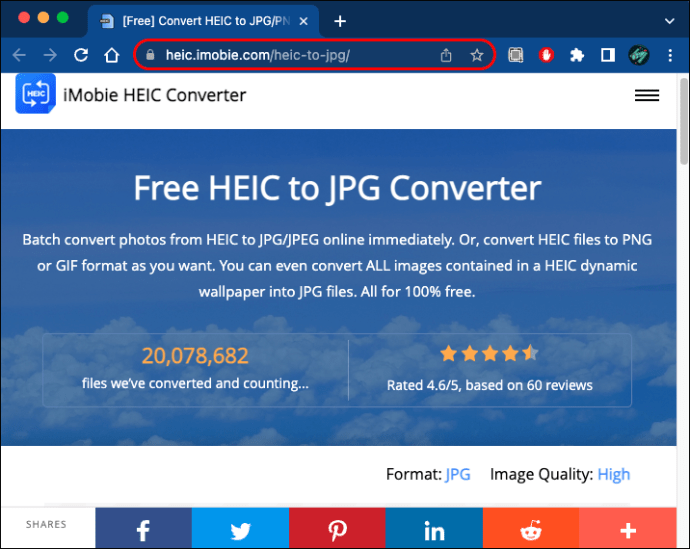 在網站右上角選擇圖像格式和質量。
在網站右上角選擇圖像格式和質量。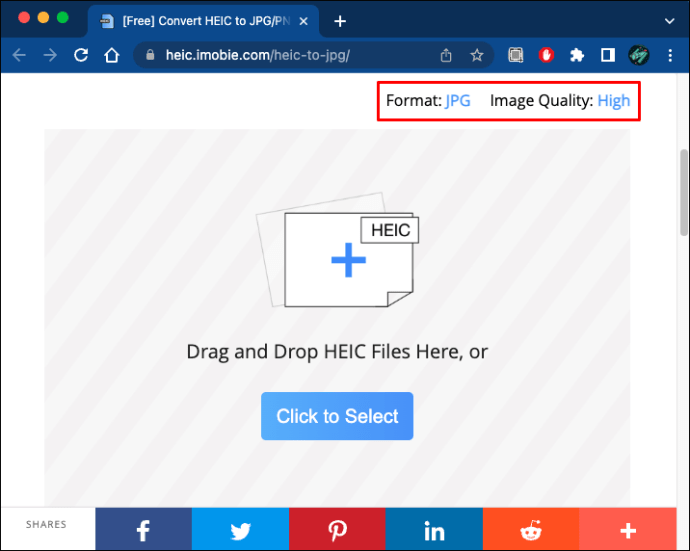 按“點擊選擇”按鈕上傳文件。您還可以將圖像從桌面或文件夾拖放到上傳框中。
按“點擊選擇”按鈕上傳文件。您還可以將圖像從桌面或文件夾拖放到上傳框中。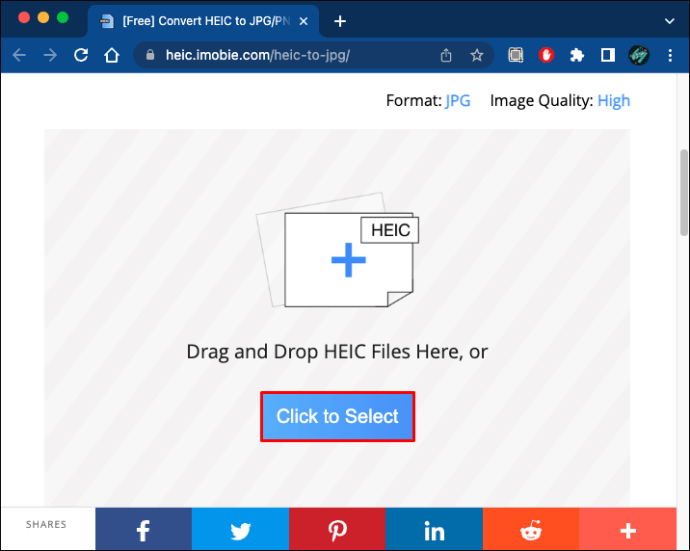 轉換完成後,下載文件。
轉換完成後,下載文件。
圖片在 Mac 上查看程序現在應該可以讀取並打開文件。
如何在 iPhone 上打開 HEIC 文件
如果您的 iPhone 在 iOS 11 或更高版本上運行,只需更改一些設置即可使設備讀取 HEIC 格式的文件。要調整設置:
打開 iOS 設置應用。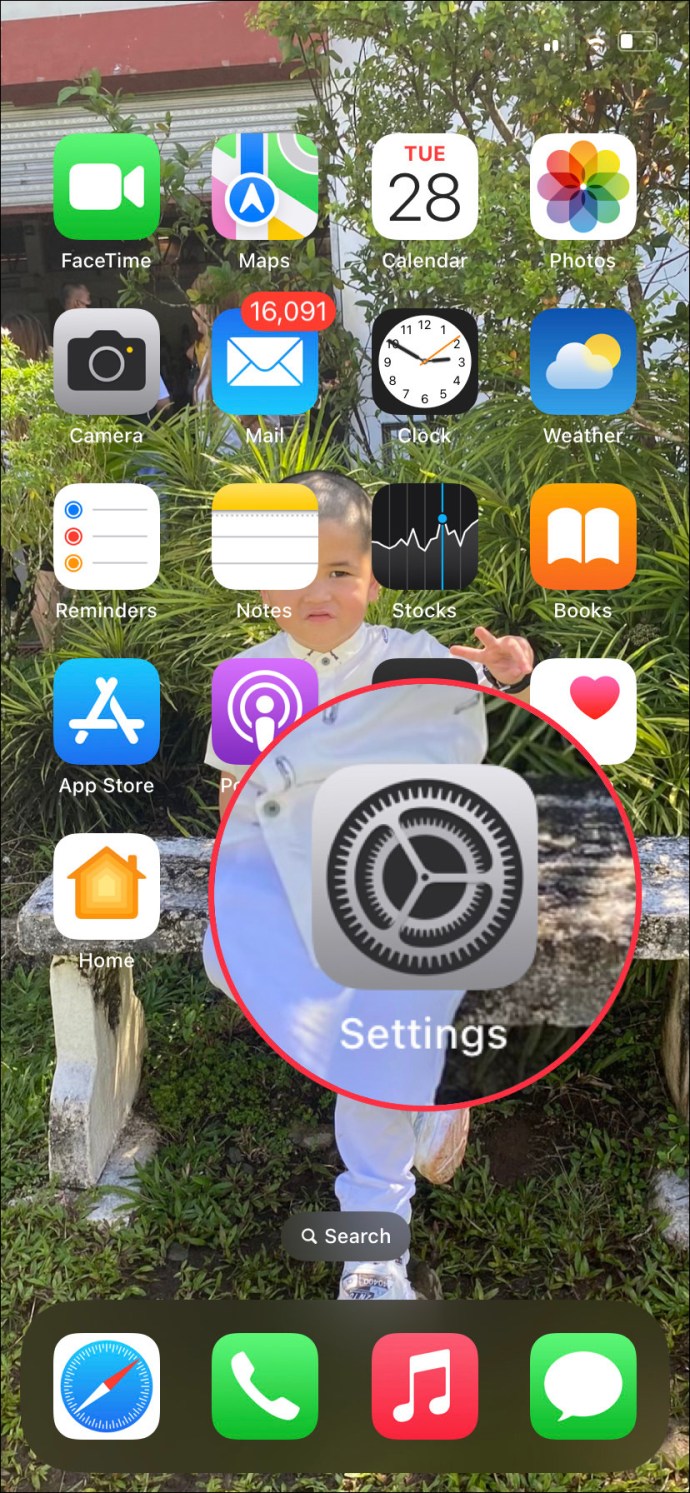 選擇“相機”選項卡,然後選擇“格式”。”
選擇“相機”選項卡,然後選擇“格式”。”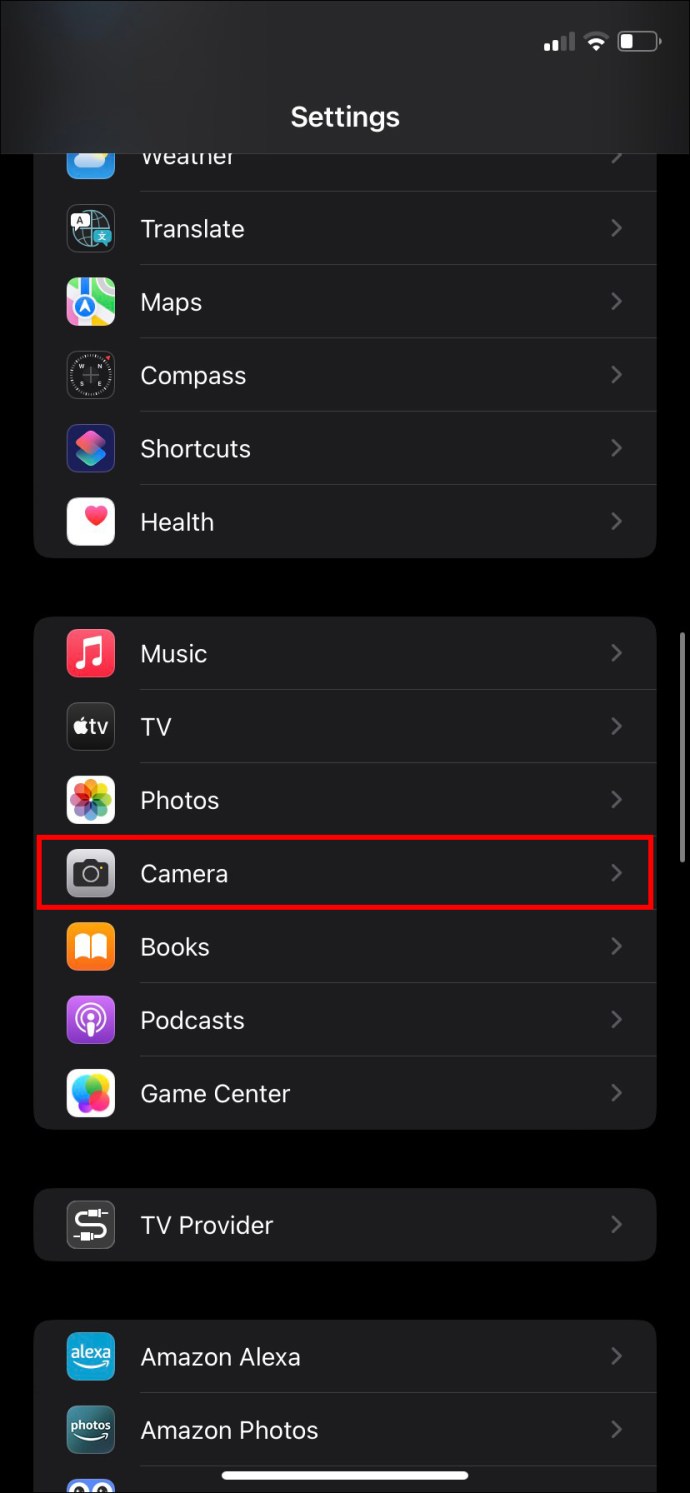 點擊“高效”選項卡以啟用 HEIC 文件查看。
點擊“高效”選項卡以啟用 HEIC 文件查看。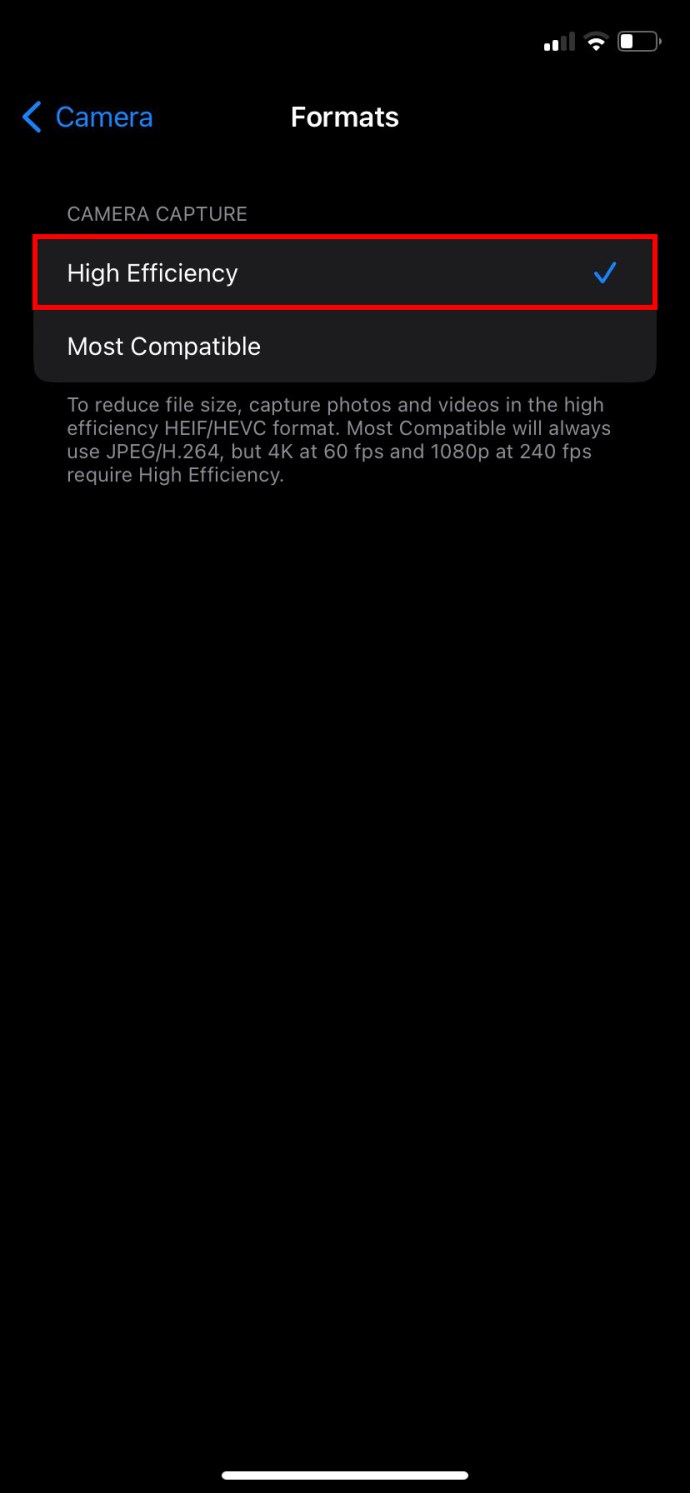
使用裝有 iOS 10 或更早版本的 iPhone 時,過程略有不同。您不需要任何額外的軟件,但您將使用用於轉換和打開圖像的文件和照片應用程序。
首先,打開 iPhone 的文件應用程序並按照以下說明操作:
單擊“在我的 iPhone 上”存儲選項卡。
您還可以選擇o 將文件傳輸到雲存儲服務。然而,圖片可能並不總是離線可用。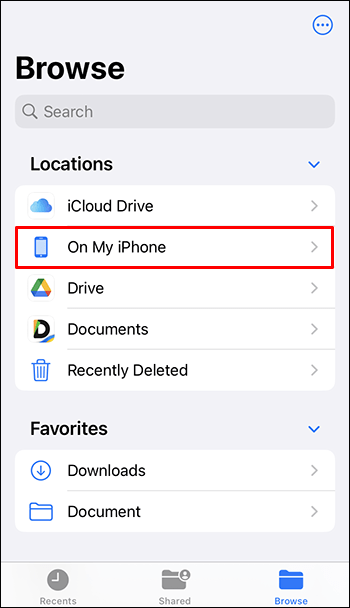 按住空格,然後在彈出窗口中選擇“新建文件夾”選項。
按住空格,然後在彈出窗口中選擇“新建文件夾”選項。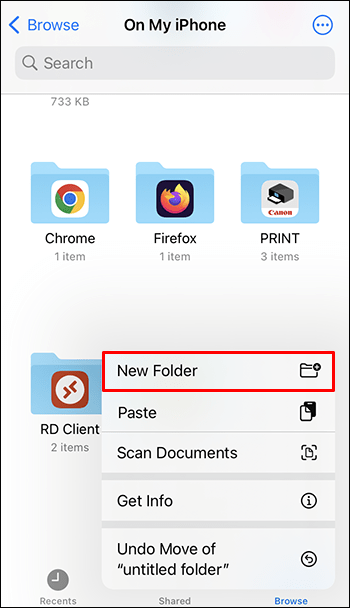 命名文件夾並在右上角“完成”。
命名文件夾並在右上角“完成”。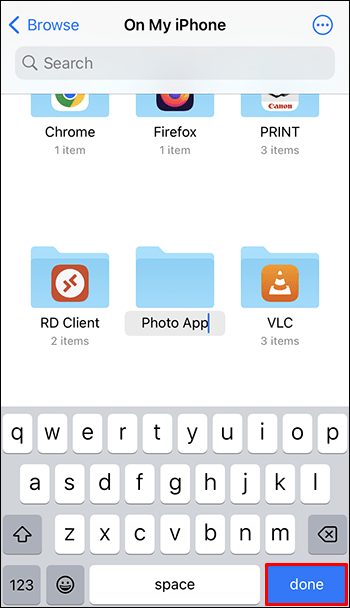
要繼續該過程,您必須切換到“照片”應用:
啟動照片應用程序並找到包含 HEIC 文件的文件夾。點擊屏幕頂部菜單中的“選擇”卡片。選擇 HEIC 文件並點擊屏幕底部的“共享”按鈕。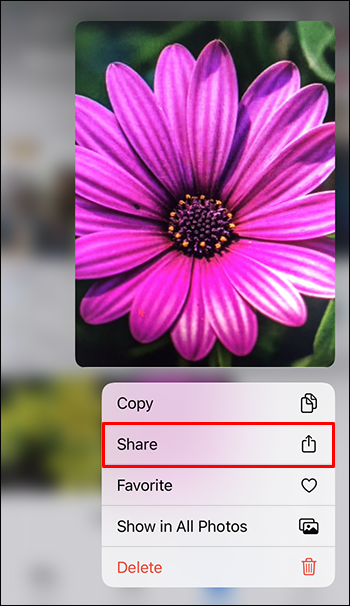 選擇“複製照片”卡片“分享表格。”
選擇“複製照片”卡片“分享表格。”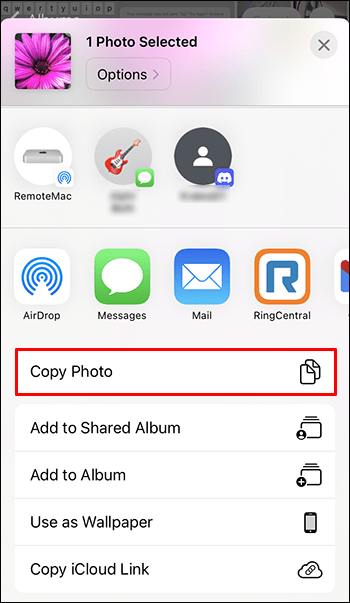
HEIC 文件現在將存儲在剪貼板上。要訪問它們:
返回“文件”應用並找到新文件夾。
進入文件夾後,按住空白區域並單擊“粘貼”。
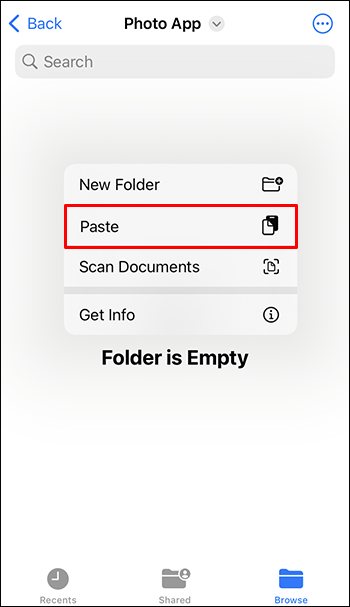
HEIC 文件將以 JPEG 格式傳輸到新文件夾,因此您只需點擊圖像即可打開它們。
如何打開 HEIC 文件預覽
Mac 上的預覽應用程序是查看 HEIC 文件的絕佳選擇,無需下載其他軟件。當 HEIC 圖像存儲在 Mac 上時,以下是使用預覽訪問它們的方法:
右鍵單擊 HEIC 圖片。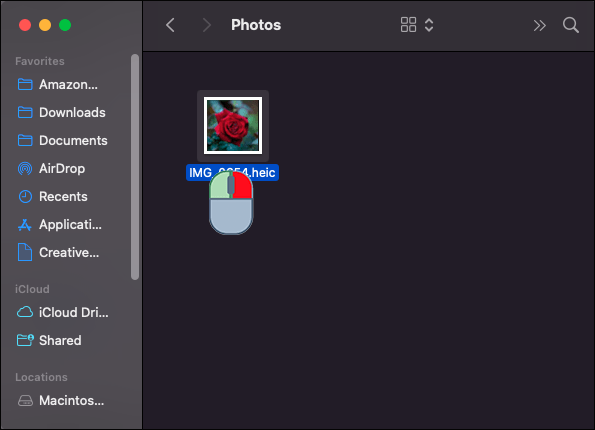 從po中選擇“打開方式” p-up 菜單。
從po中選擇“打開方式” p-up 菜單。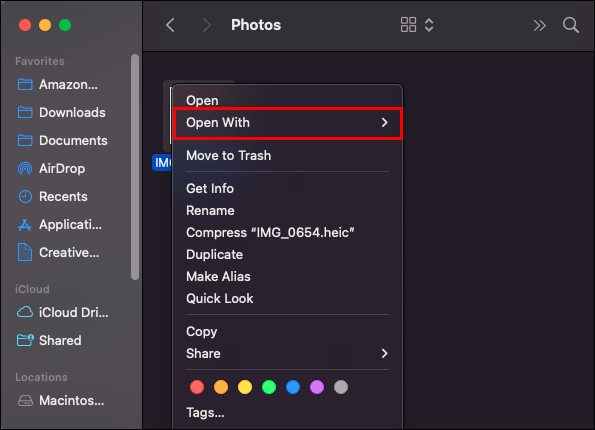 選擇“預覽”選項卡。
選擇“預覽”選項卡。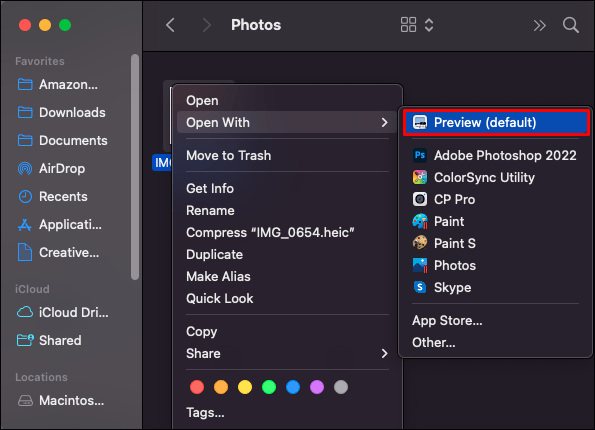
此操作將啟動預覽應用。然後預覽將讀取並打開您的 HEIC 文件。
如何在線打開 HEIC 文件
許多在線工具可以幫助您將 HEIC 文件轉換為您的設備支持的格式。 HEIC Online 網站允許您將文件更改為 JPEG 或 PNG 格式。為此:
通過網絡瀏覽器打開HEIC 在線網站。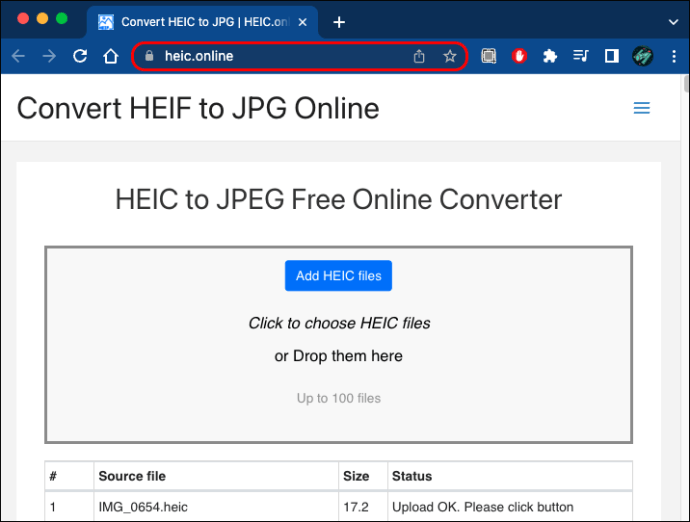 點擊“添加 HEIC 文件”按鈕上傳您的圖像。您也可以將它們從桌面或文件夾拖放到輸入字段中。
點擊“添加 HEIC 文件”按鈕上傳您的圖像。您也可以將它們從桌面或文件夾拖放到輸入字段中。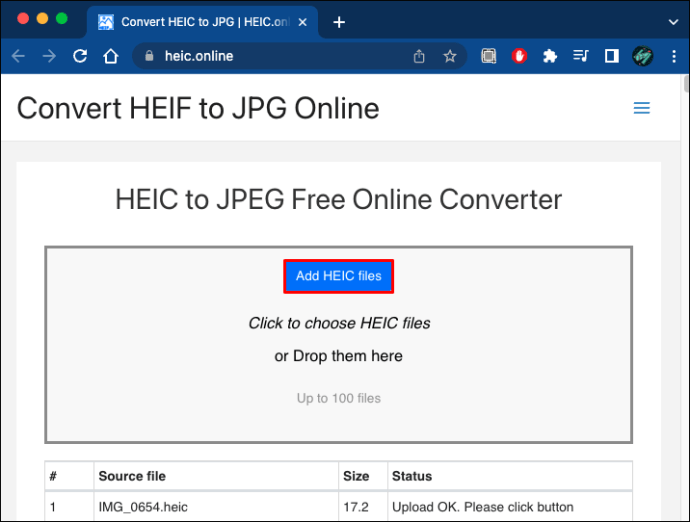 在輸入框下方,選擇轉換格式並選擇“轉換”。
在輸入框下方,選擇轉換格式並選擇“轉換”。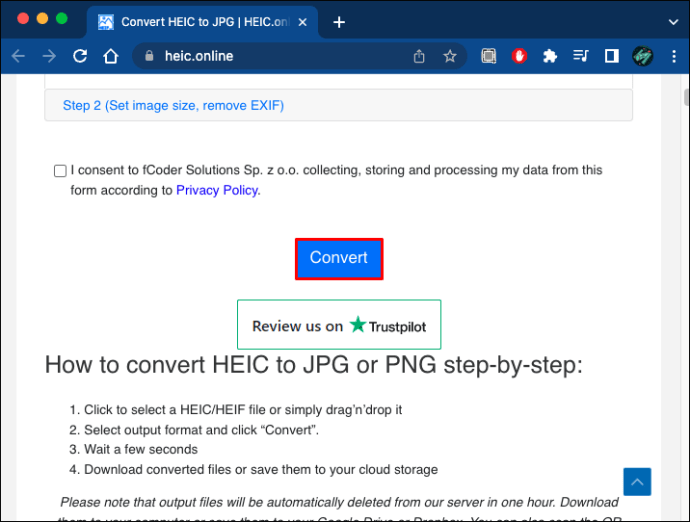
根據您選擇的格式,您可以將 HEIC 文件打開為 JPEG 或 PNG 照片。
如何打開打開 HEIC 文件 Windows 7
Windows 7 操作系統不支持 HEIC 文件擴展名,但您可以解決此問題lem 通過使用 CopyTrans HEIC 等第三方軟件。以下是使用此工具訪問 Windows 7 計算機上的 HEIC 圖像的方法:
使用瀏覽器訪問 CopyTrans 網站。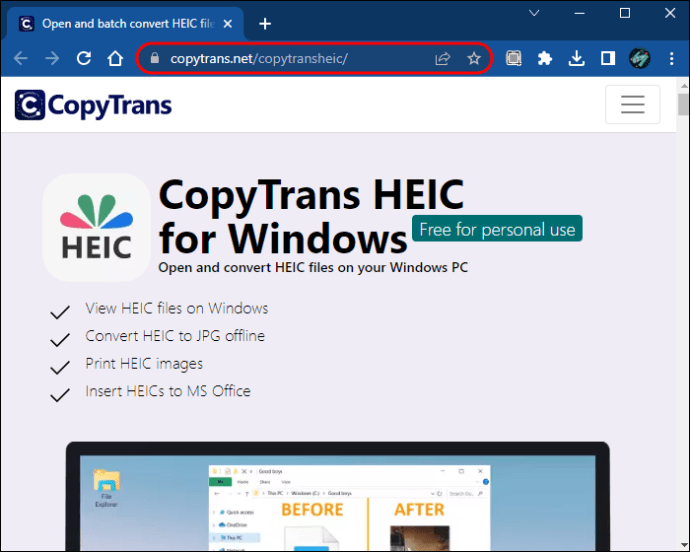 點擊“下載”按鈕並安裝插件。
點擊“下載”按鈕並安裝插件。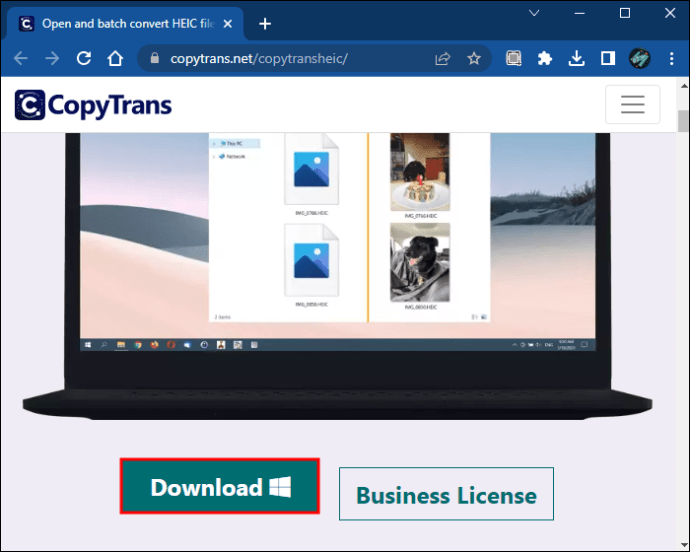 雙擊 HEIC 文件以在 Windows 照片查看器中打開它。
雙擊 HEIC 文件以在 Windows 照片查看器中打開它。
如果您的 PC 通常使用照片應用程序查看圖像,您需要調整您的設置,以便 CopyTrans 可以正常工作。
右鍵單擊您的圖像並選擇“屬性”選項卡。
選擇“更改”選項。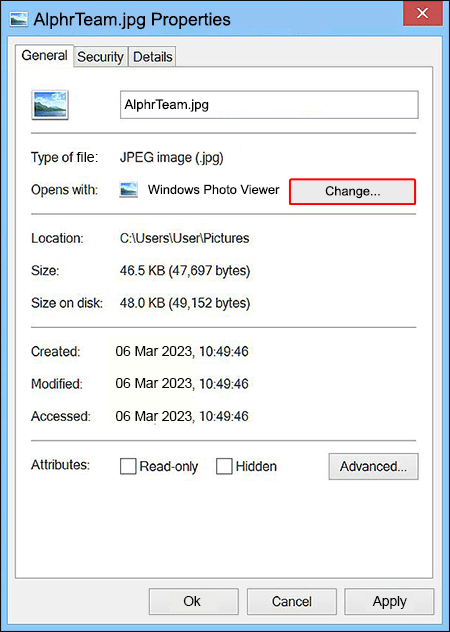 選擇“Windows 照片查看器”。
選擇“Windows 照片查看器”。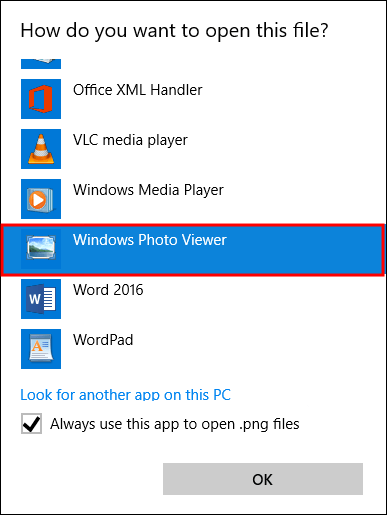
CopyTrans 軟件允許 Windows 照片查看器應用程序訪問格式為 HEIC 的圖像。
如何在 Chromebook 上打開 HEIC 文件
Chromebook 用戶也可以訪問他們的 HEIC 文件。第一種方法涉及使用您的 Google 相冊存儲 HEIC 圖像。以下是在您的 Chromebook 上以 JPG 格式保存圖像的方法:
使用您的 Chromebook 輸入 Google 相冊。
點擊 HEIC文件以預覽它。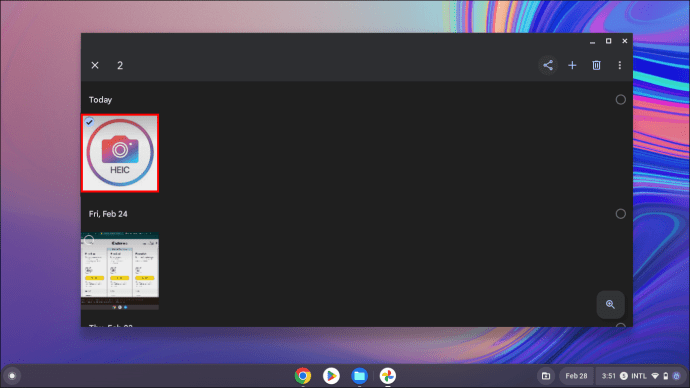 單擊右上角的“共享”按鈕並選擇“更多”。
單擊右上角的“共享”按鈕並選擇“更多”。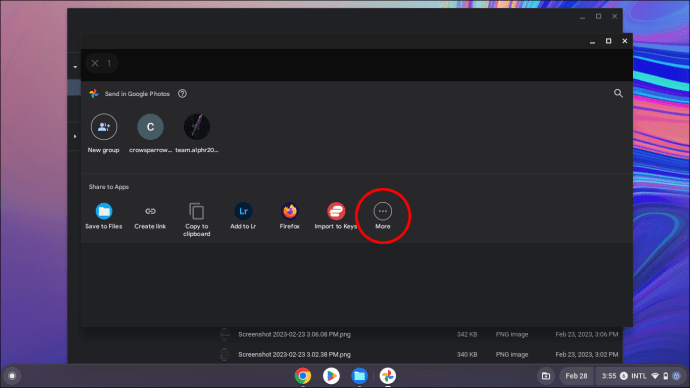 選擇您要在 Chromebook 上存儲文件的位置,圖像將下載為 JPG 文件。
選擇您要在 Chromebook 上存儲文件的位置,圖像將下載為 JPG 文件。
這是比較簡單的方法,但是文件會失去其質量。
以下是打開 HEIC 文件並保持其質量的方法:
輸入 Google 相冊並點按文件以進行預覽。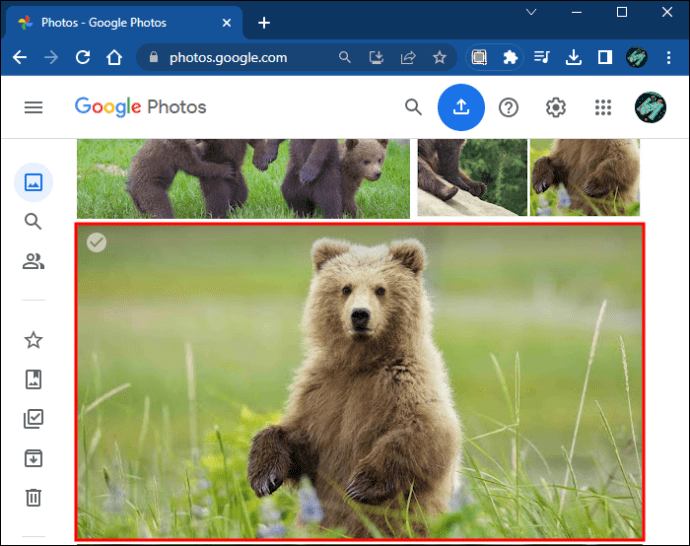 同時單擊並按住“Ctrl”和“-“鍵。此操作將縮小桌面。
同時單擊並按住“Ctrl”和“-“鍵。此操作將縮小桌面。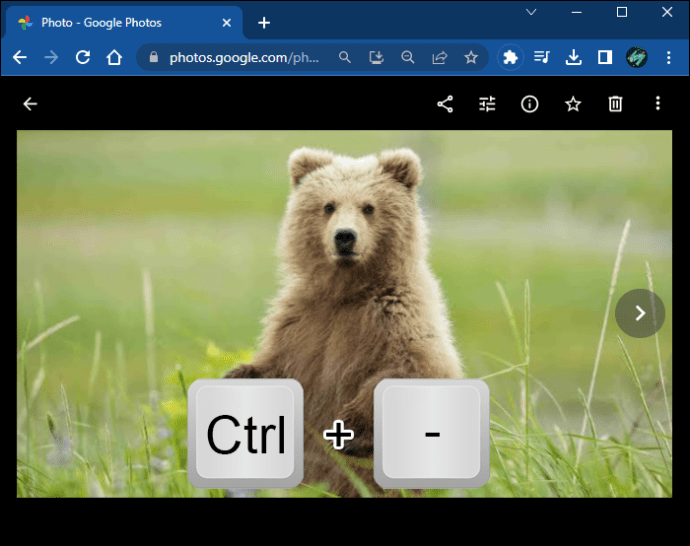 右鍵單擊該文件並選擇“將圖像另存為”選項將其下載為JPG 照片。
右鍵單擊該文件並選擇“將圖像另存為”選項將其下載為JPG 照片。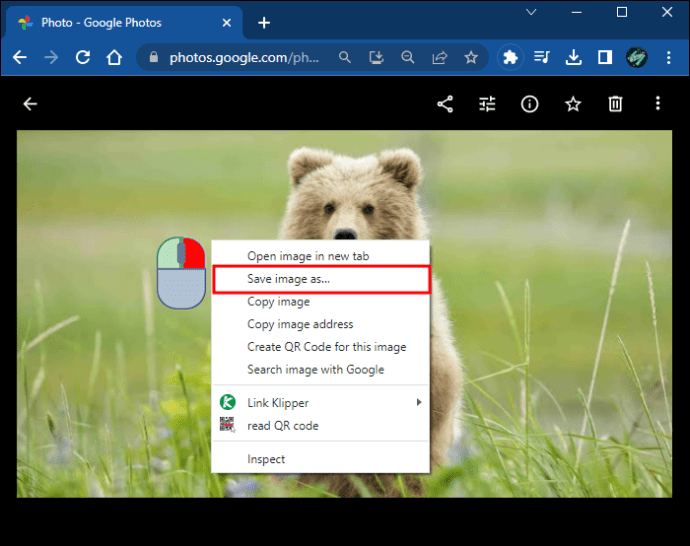
完全縮小可使 HEIC 文件保持最清晰的分辨率。您現在可以將文件作為 JPG 打開具有 HEIC 文件質量的圖像。
跨所有設備的 HEIC
高質量圖像是一種藝術形式,無論您使用何種設備或應用程序,都應該欣賞. 訪問 HEIC 文件不一定是一個具有挑戰性的過程。希望本文已經解釋瞭如何通過在不同設備上查看 HEIC 文件來充分利用它們。
您使用哪種設備打開HEIC圖片?用什麼方法 你比較喜歡哪個?請在下面的評論部分告訴我們。
免責聲明:本網站的某些頁面可能包含附屬鏈接。這不會以任何方式影響我們的社論。


